百度网盘如何更换传输完成后的音效
百度网盘如何更换传输完成后的音效呢,下面我就来介绍一下具体的操作步骤,供大家参考。
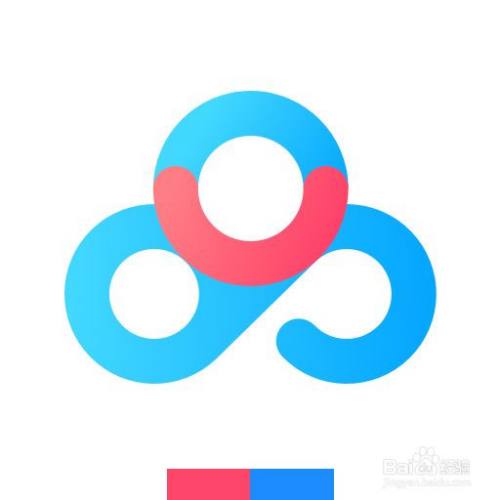
工具/原料
- 台式机联想
- win10
- 百度网盘7.11.0.9
方式/步骤
- 1
首先,打开电脑中的“百度网盘”;

- 2
输入用户名和密码,点击登录;

- 3
点击百度网盘窗口右上角的齿轮符号;

- 4
选择“设置”,点击进入;

- 5
点击左侧的“提醒”;

- 6
选择“声音提醒”下面的音效即可更改了。
 END
END
- 发表于 2022-01-02 13:00
- 阅读 ( 659 )
- 分类:其他类型
你可能感兴趣的文章
- 百度云网盘看大片教程 26 浏览
- 百度网盘如何设置验证问题和答案 35 浏览
- 百度网盘如何设置加好友的问题和答案 67 浏览
- 百度网盘加好友验证怎么设置问题与答案 66 浏览
- 百度网盘怎么将身份证扫描到一张A4纸上 101 浏览
- 怎么注销百度网盘账户 345 浏览
- 百度网盘如何批量群发文件给好友 88 浏览
- 百度网盘如何找到自己分享过的网盘链接 169 浏览
- 百度网盘怎样允许自动备份照片 275 浏览
- 百度网盘如何批量群发文件给好友 79 浏览
- 如何在百度网盘关闭自动备注相册 109 浏览
- 怎么提取百度网盘链接里的文件——简单易上手 69 浏览
- 手机百度网盘链接要怎么里打开 154 浏览
- 如何提升百度网盘的下载速度 63 浏览
- 电脑百度网盘加好友怎么操作 102 浏览
- 百度网盘到哪里查看个人二维码 124 浏览
- 百度网盘到哪里开通会员 87 浏览
- 百度网盘5.9元一天加速怎么买 148 浏览
- 百度网盘如何打开桌面显示悬浮窗 118 浏览
- 百度网盘活动定向设置如何关闭 96 浏览
最新文章
- 抖音怎么开通免密支付 9 浏览
- 红中麻将怎么打的 4 浏览
- dnf装扮预设装扮怎么取消掉 6 浏览
- SUMIF函数的具体用法(单一条件和多条件) 7 浏览
- 万能空调遥控器的设置技巧 6 浏览
- 如何参与《大侠立志传》中的脏街拍卖会 6 浏览
- 异象回声如何招募获得新的探员 6 浏览
- 维斯塔的餐桌味景进阶材料不足如何快速补齐 6 浏览
- 无尽梦回如何进入挑战单人关卡 6 浏览
- 异象回声事务所冥想如何进行 6 浏览
- 无尽梦回拾梦奖励如何领取 6 浏览
- 无尽梦回梦灵升级材料如何获得 6 浏览
- 无尽梦回支线剧情奖励如何领取 6 浏览
- 无尽梦回暗夜幸存关卡如何挑战 6 浏览
- 少年歌行风花雪月登天阁秘宝在哪里购买 5 浏览
- 无尽梦回梦旅补给站商品在哪里购买 4 浏览
- 微信朋友圈如何发3分钟以上的长视频 8 浏览
- Keep健身如何关闭自动播放 19 浏览
- OPPO怎么查看电子保修卡 7 浏览
- 抖音如何设置不允许评论 7 浏览
相关问题
0 条评论
请先 登录 后评论
admin
0 篇文章
推荐文章
- 别光看特效!刘慈欣、吴京带你看懂《流浪地球》里的科学奥秘 23 推荐
- 刺客信条枭雄闪退怎么解决 14 推荐
- 原神志琼的委托怎么完成 11 推荐
- 里菜玩手机的危害汉化版怎么玩 9 推荐
- 野良犬的未婚妻攻略 8 推荐
- 与鬼共生的小镇攻略 7 推荐
- rust腐蚀手机版怎么玩 7 推荐
- 易班中如何向好友发送网薪红包 7 推荐
- water sort puzzle 105关怎么玩 6 推荐
- 微信预约的直播怎么取消 5 推荐
- ntr传说手机版游戏攻略 5 推荐
- 一起长大的玩具思维导图怎么画 5 推荐